如果系统出现故障并且需要将电脑一键还原进行修复,以下是在不同版本的Windows操作系统中一键还原系统的操作步骤 。
对于 Windows 10/11:1.按下键盘上的 “Win + I” 组合键,打开设置 。

文章插图
2.在设置中选择 “系统” 选项 。
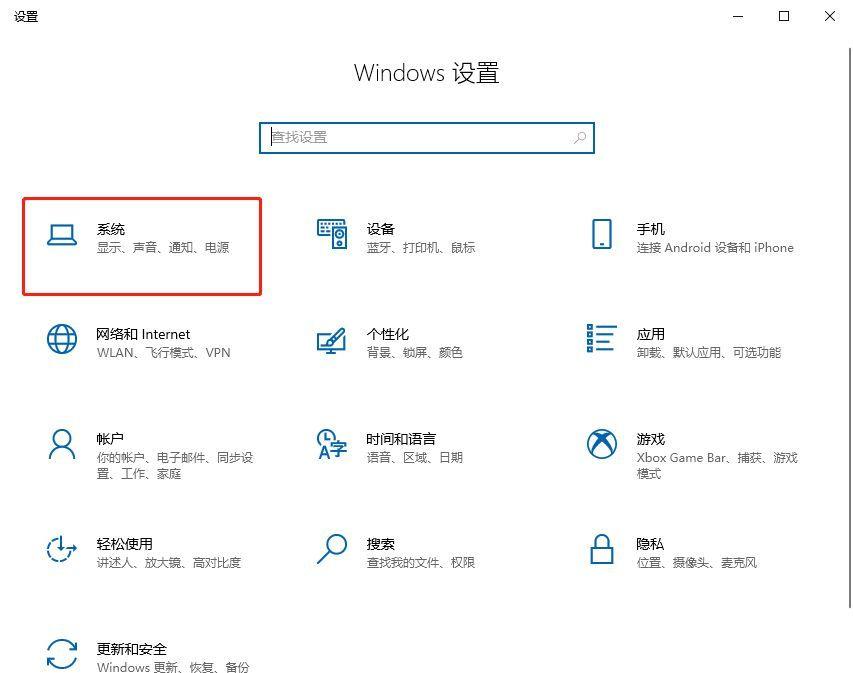
文章插图
3.在左侧列表中找到并点击 “恢复” 选项 。
4.接下来,点击 “重置此电脑” 下的 “开始” 。
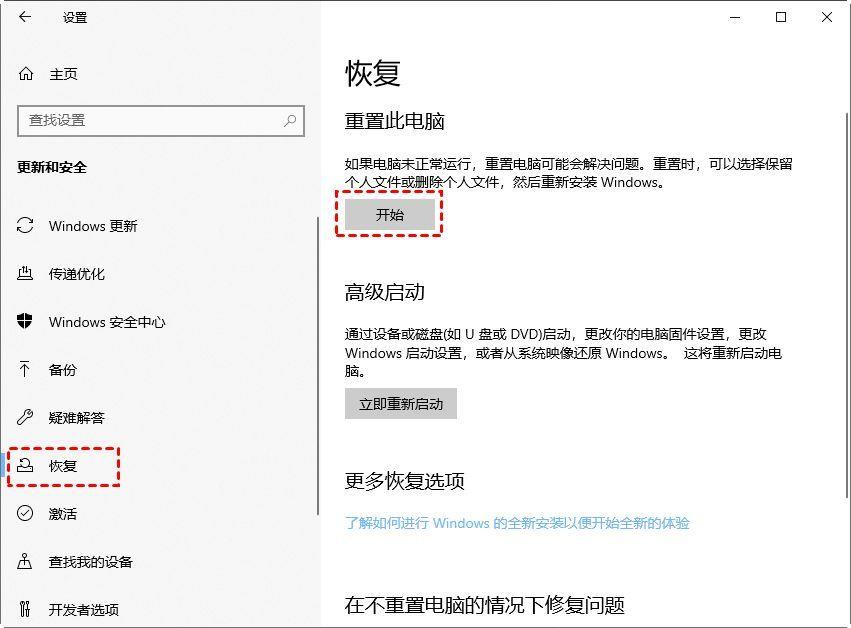
文章插图
5.根据需要选择是否保留文件,然后开始一键还原系统 。
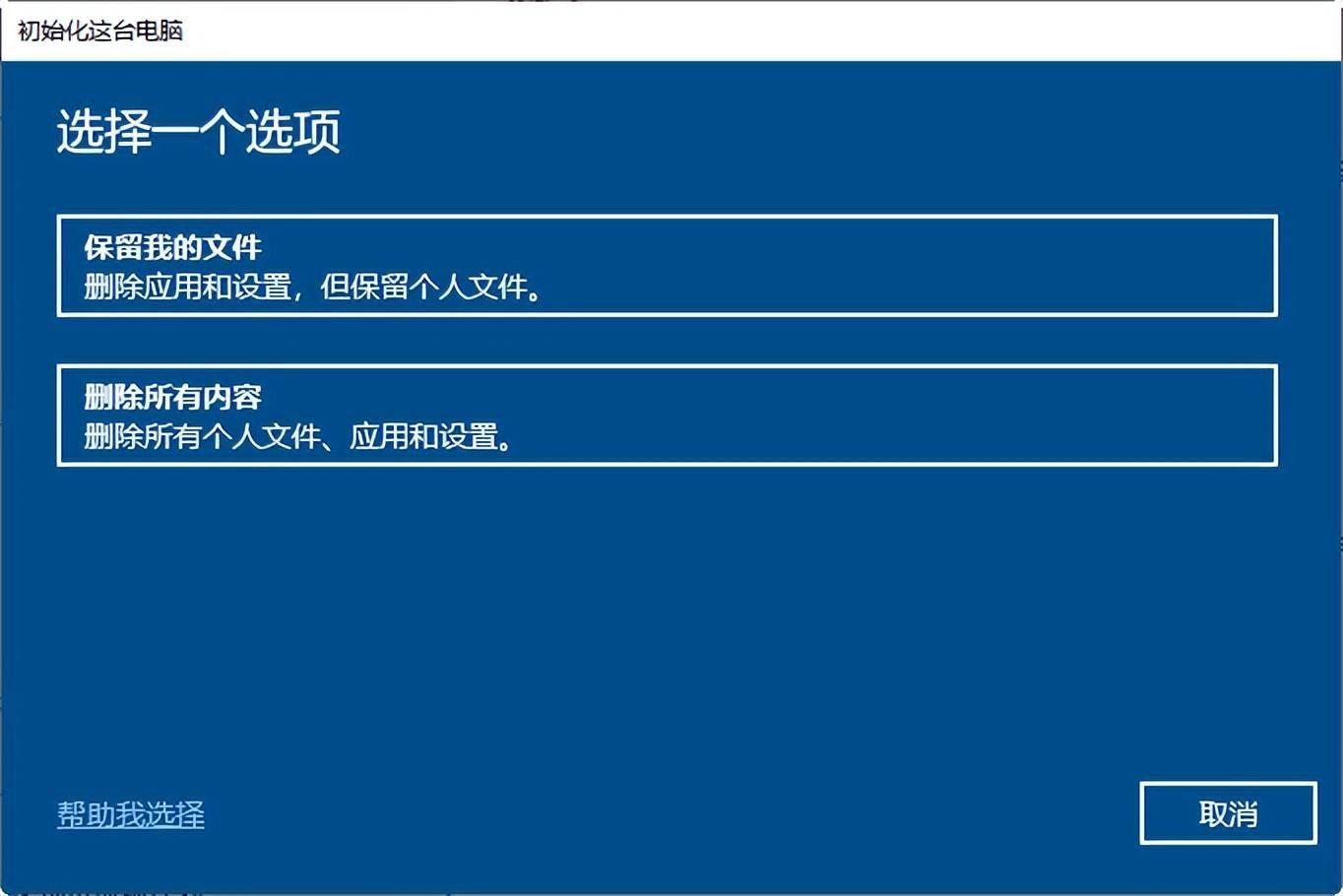
文章插图
对于 Windows 7:1.打开控制面板,在控制面板中找到并选择 “备份和还原” 。
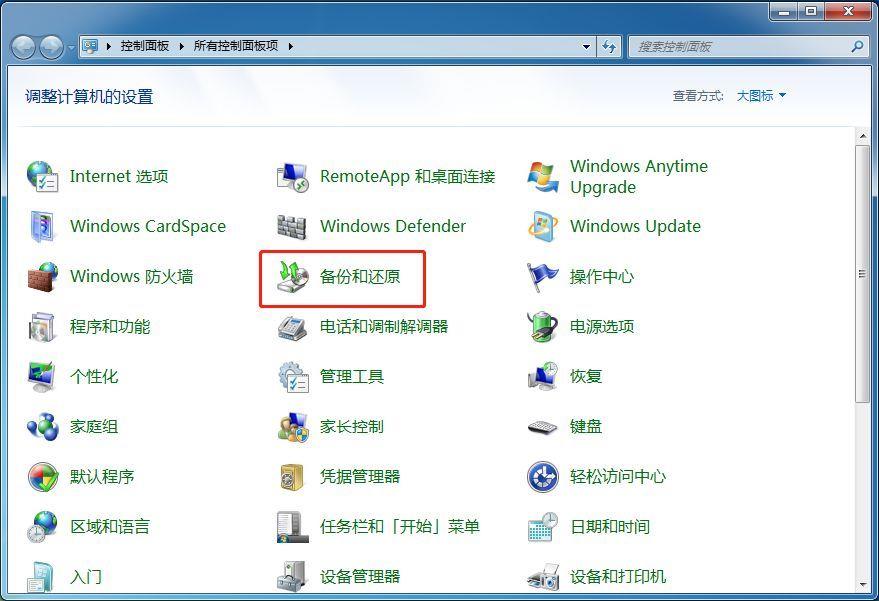
文章插图
2.点击底部的”恢复系统设置或计算机” 。
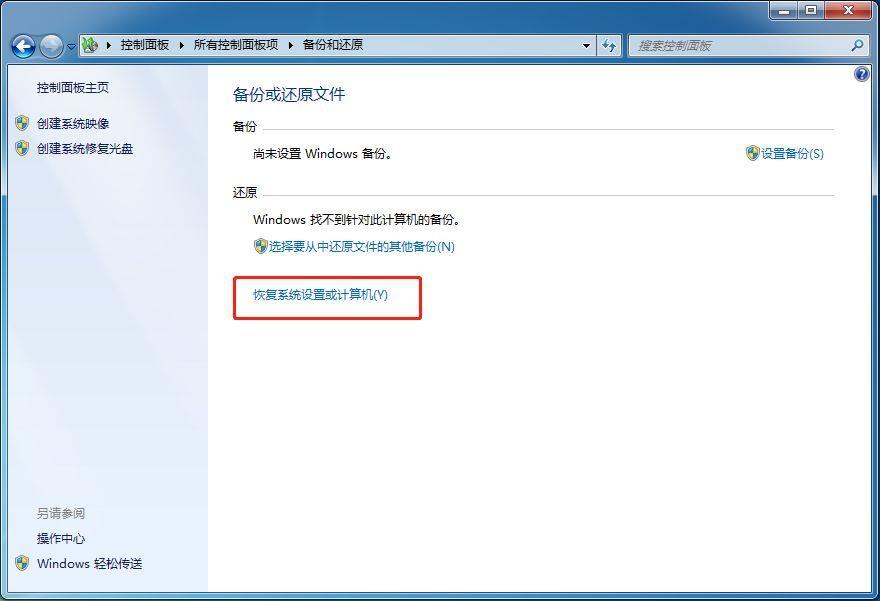
文章插图
3.最后,点击 “打开系统还原” , 即可进行一键还原 。
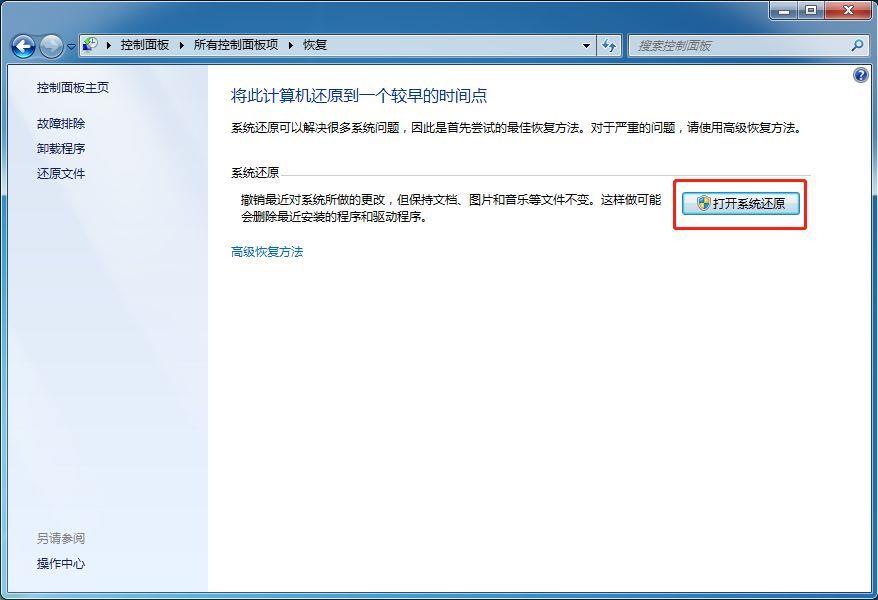
文章插图
【win7系统还原按哪个键?电脑系统一键重装的方法】需要注意的是,在进行一键还原前,建议先备份重要文件以防止数据丢失 。此外,具体操作可能会因个别系统配置的不同而有所差异,请注意操作的安全性 。
- 电脑升级的简单方法?电脑太老了怎样更新系统
- 电脑如何修改注册表?win7系统注册表损坏无法启动怎么办
- 系统备份怎么操作?备份应用数据的软件
- 电脑桌面图标怎么变小?win7怎样恢复常规界面
- win7系统怎么调节屏幕亮度?调节电脑屏幕亮度的快捷键
- win10电脑系统怎么升级?电脑系统太老了怎么升级到新版本
- 如何修改电脑默认浏览器?win7系统怎么更改默认浏览器
- 电脑双系统怎么删除一个系统?重装系统后怎么删除多余系统
- 手机一直闪退和自动重启怎么解决 更新鸿蒙系统后手机废了怎么办
- 重装系统c盘重新分区的方法 win7安装程序无法创建新的系统分区
